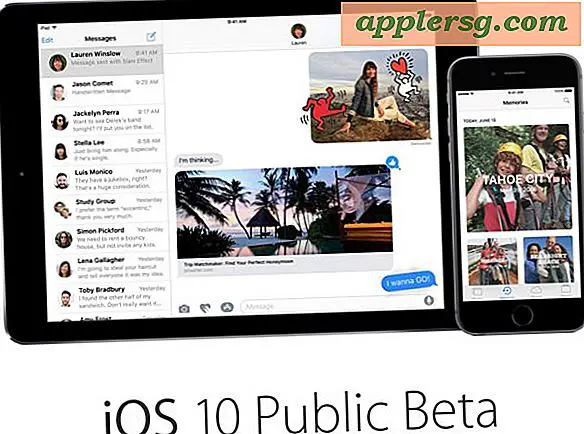Come utilizzare il DNS Fast & Private CloudFlare su iPhone o iPad
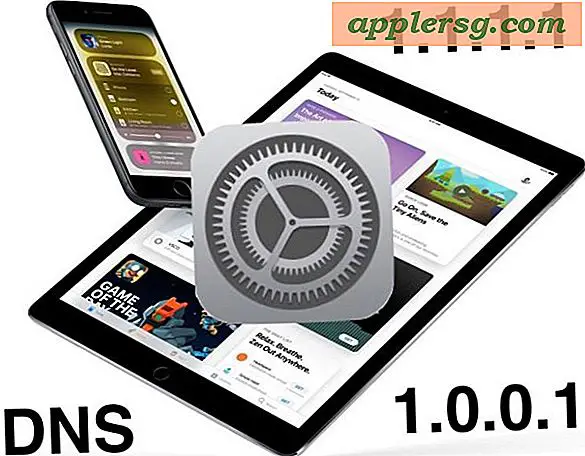
Se sei interessato a utilizzare il servizio DNS Cloudflare su un iPhone o iPad, scoprirai che è un processo di configurazione abbastanza semplice configurare il tuo dispositivo iOS per utilizzare il servizio DNS ultra-veloce e incentrato sulla privacy. Questo tutorial descriverà in dettaglio il processo di installazione.
Se questo suona come greco, ecco uno sfondo super veloce: DNS è ciò che associa un indirizzo IP (come 1.1.1.1) a un nome di dominio (come Cloudfare.com), puoi pensare ad esso come un servizio di directory. Quel processo di ricerca e associazione richiede un po 'di tempo per essere completato. Pertanto, l'utilizzo di un provider DNS più veloce può rendere le ricerche DNS un po 'più veloci e può offrire un miglioramento delle prestazioni per l'utilizzo di Internet. Inoltre, con CloudFlare DNS, apparentemente tale processo non viene registrato con il tuo IP e i dati non vengono venduti o utilizzati per il targeting degli annunci, il che lo rende un po 'più privato rispetto ad altri provider DNS e alcuni DNS predefiniti dell'ISP. Se sei interessato a saperne di più, puoi trovare maggiori informazioni sul blog di Cloudfare.
Se alcuni di questi ti sembrano familiari, probabilmente è perché abbiamo spiegato come utilizzare Cloudflare DNS su Mac OS, ma su richiesta stiamo ora esaminando come configurare lo stesso servizio DNS su un dispositivo iOS come un iPhone o un iPad. Puoi personalizzare il DNS su praticamente tutti i dispositivi iOS mai realizzati, quindi non importa quale versione il tuo iPhone o iPad sia in esecuzione.
Come installare Cloudflare DNS in iOS
Se hai già cambiato le impostazioni DNS su un iPhone o iPad, questo processo ti sarà familiare, tranne ovviamente che utilizzerai gli indirizzi IP DNS di Cloudflare. Se non conosci i passaggi, eccoli qui:
Nota: se si dispone di una configurazione DNS personalizzata preesistente, assicurarsi di prendere nota di tali impostazioni prima di apportare eventuali modifiche.
- Apri l'app "Impostazioni" in iOS
- Tocca l'opzione "Wi-Fi" nelle impostazioni
- Toccare il pulsante "(i)" accanto al nome del router Wi-Fi attualmente connesso
- Sotto la sezione DNS, tocca "Configura DNS"
- Tocca "Manuale" nella sezione Configura DNS
- Sotto "Server DNS" tocca "Aggiungi server" e inserisci il seguente indirizzo IP:
- Tocca di nuovo "Aggiungi server" e inserisci il seguente indirizzo IP:
- Toccare "Salva" per mantenere le impostazioni DNS di Cloudflare
- Esci da Impostazioni e usa Internet sul tuo iPhone o iPad come al solito




1.1.1.1
1.0.0.1 
Le modifiche alle impostazioni DNS dovrebbero avere effetto immediato e non richiedere alcuna azione aggiuntiva, né il riavvio, ma se si riscontrano problemi di connettività dopo aver apportato delle modifiche, potrebbe essere utile riavviare il dispositivo o svuotare le cache DNS su iPhone o iPad. Se non si ottiene ancora una connessione, assicurarsi che la sintassi sia stata inserita correttamente e, se ciò non riesce ancora, eliminare le voci e tornare alle impostazioni DNS predefinite.
Se non sei sicuro di voler utilizzare il DNS di Cloudflare o se non sei sicuro che il DNS di Cloudflare sarà più veloce del tuo DNS corrente, puoi accedere a un sito come DNS Performance per vedere come il rendimento è per la tua regione generale del mondo. Non sarà più veloce per tutti, ma per alcuni utenti potrebbe essere. L'impostazione di impostazioni DNS personalizzate può spesso portare a un più veloce utilizzo del Wi-Fi su dispositivi e computer iOS, quindi vale la pena di investigare per molti utenti.
Per quanto riguarda l'aspetto della privacy di Cloudflare DNS, la società afferma che non registreranno gli indirizzi IP, venderanno i tuoi dati o utilizzeranno nessuno di questi dati per indirizzare gli annunci. Il fatto che ti piaccia o meno dipende probabilmente dalle tue opinioni sulla privacy di Internet in generale, ma potrebbe essere di interesse per alcuni utenti. Non è una VPN né anonimizza l'utilizzo di Internet in alcun modo, ma può offrire una certa privacy aggiuntiva durante le ricerche DNS e il comportamento di risoluzione DNS quando si utilizza Internet da un dispositivo iOS configurato per utilizzare il servizio.
Ovviamente questa soluzione è rivolta agli utenti iPad e iPhone, ma se sei su un Mac e l'argomento ti interessa, puoi seguire le istruzioni per utilizzare Cloudflare DNS anche su Mac OS.